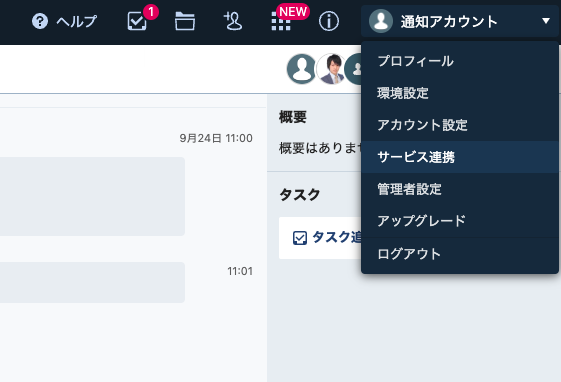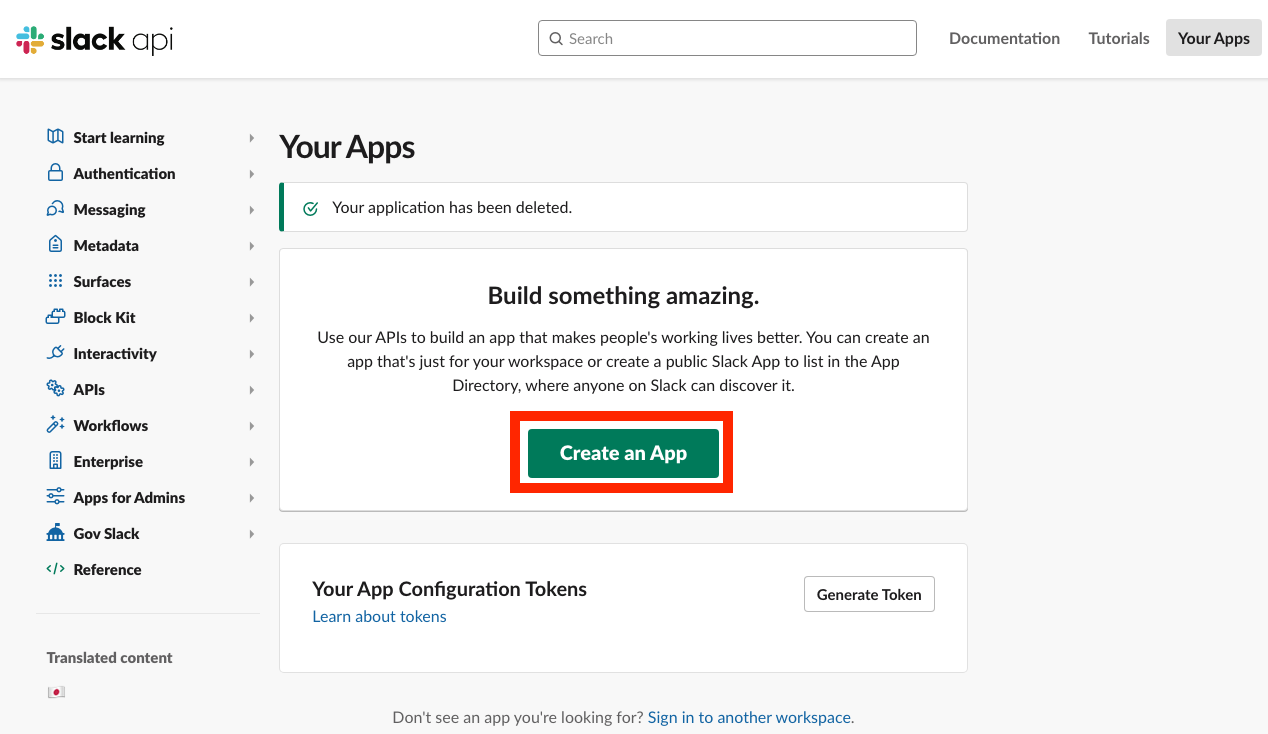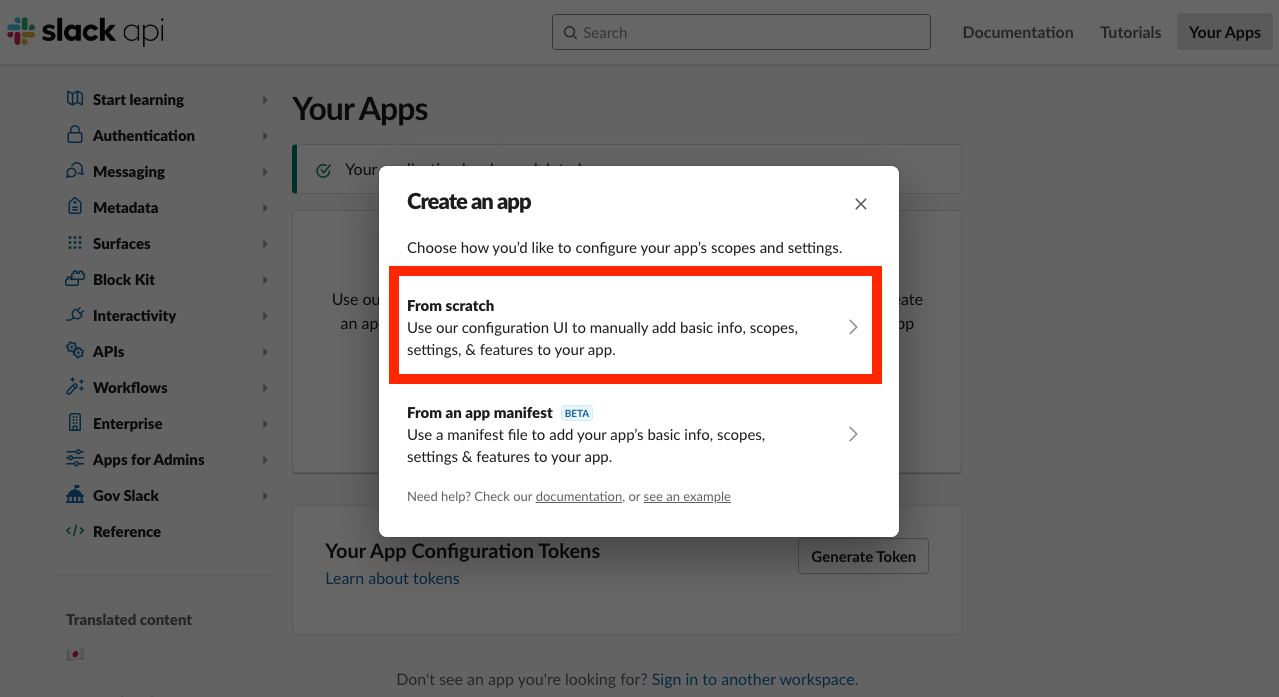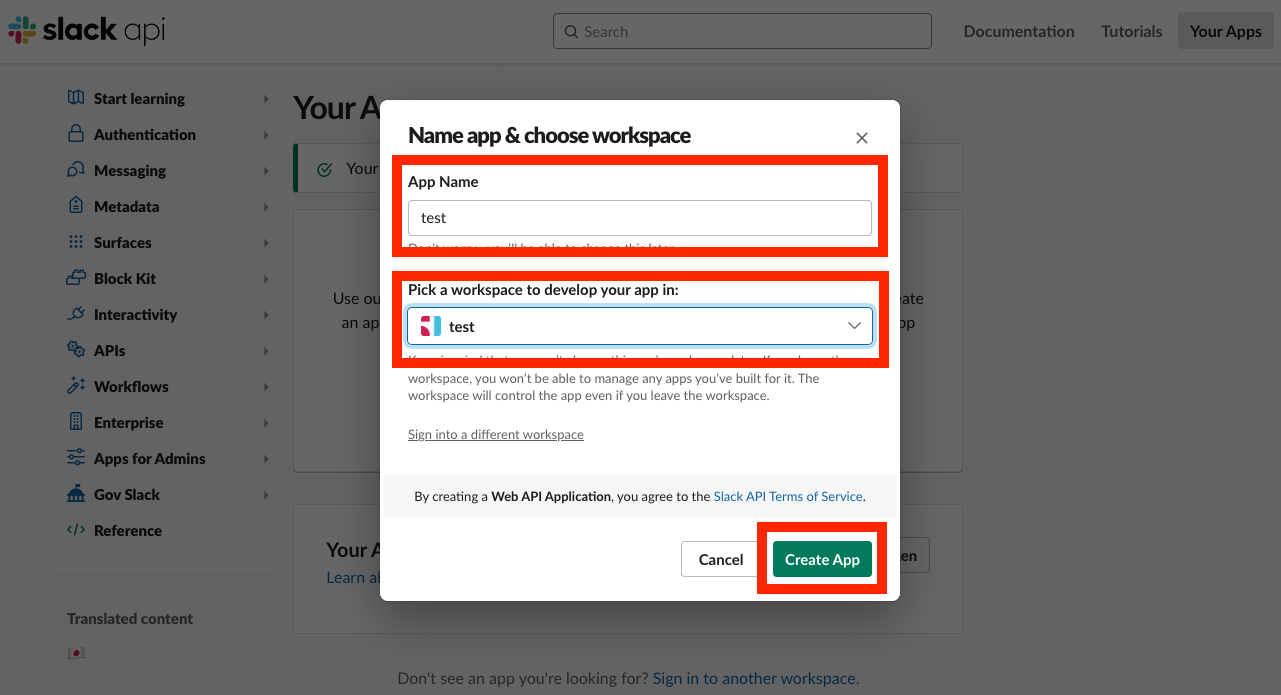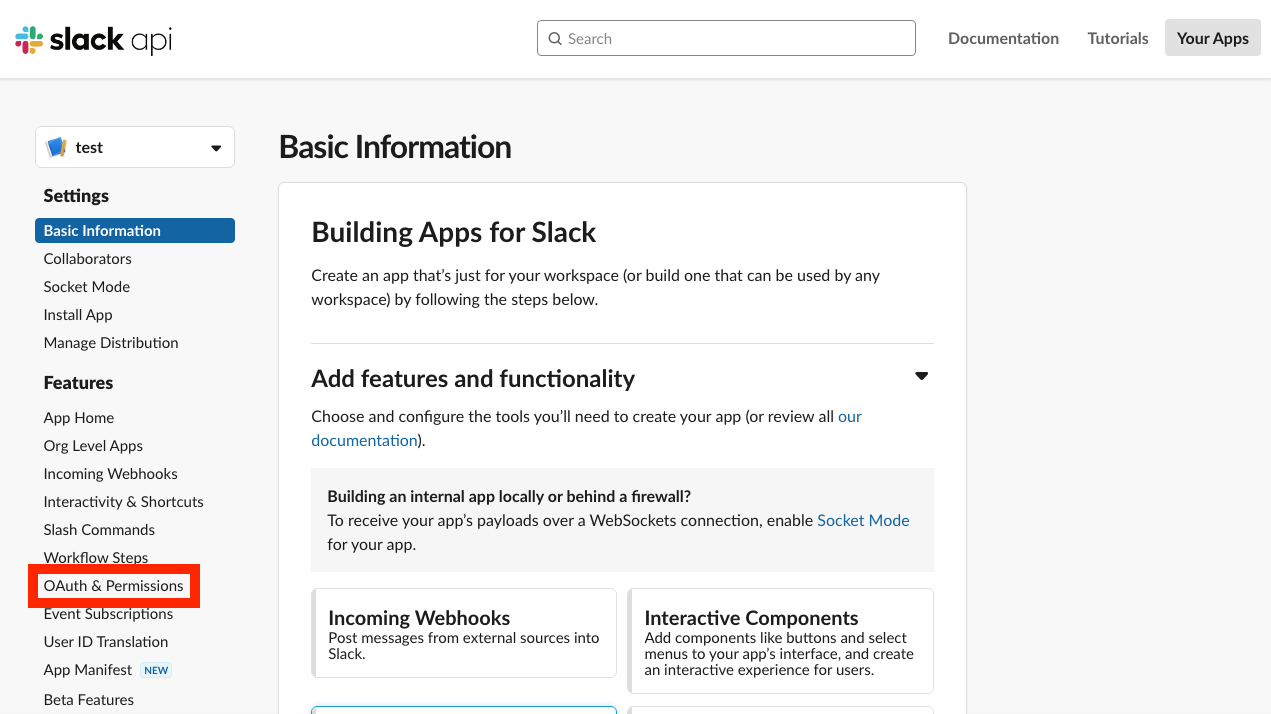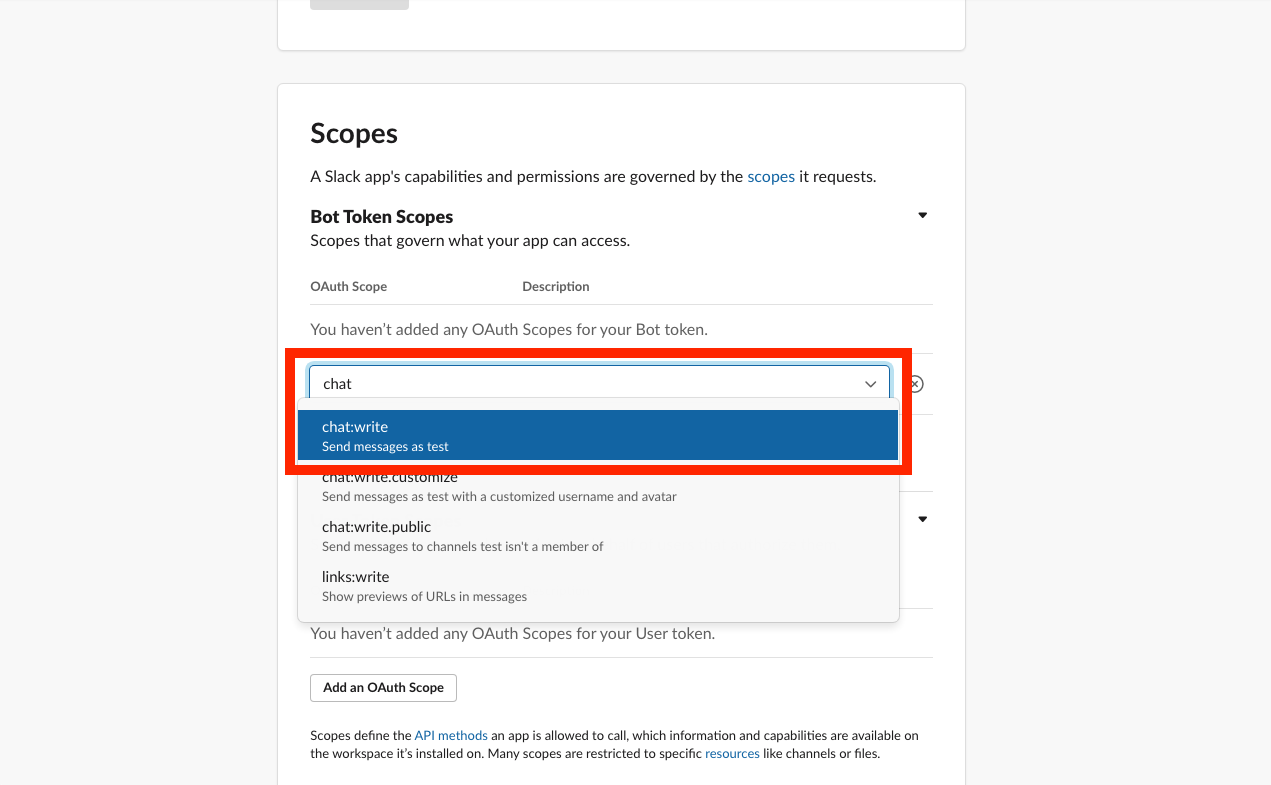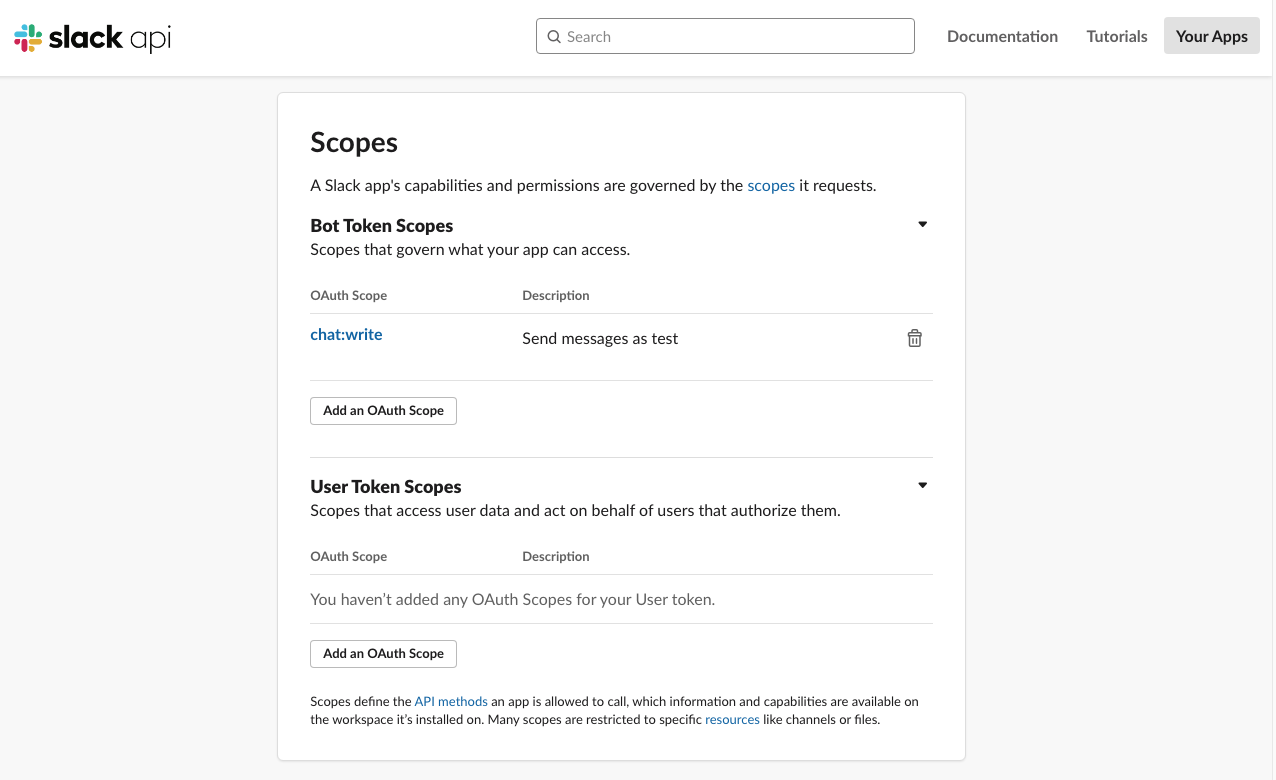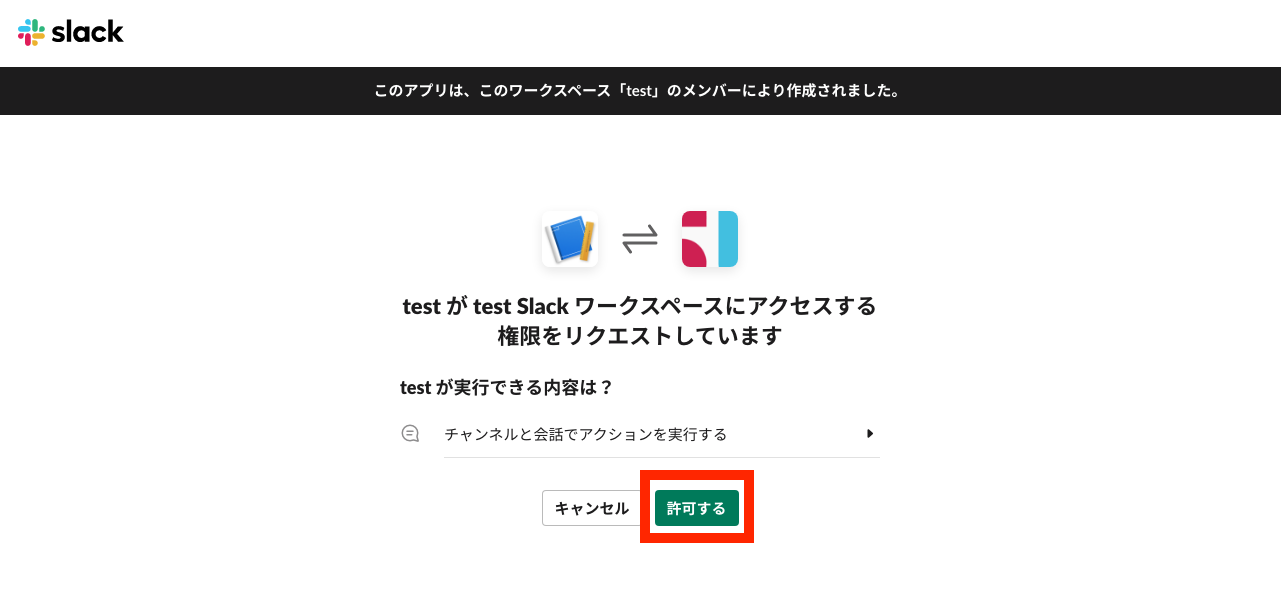Content
LINE通知設定とは?
LINEに友だち(読者)からメッセージが送られた際に、ChatworkまたはSlackに通知をすることができる機能です。
Chatworkではグループチャットに複数人、
Slackではチャンネルに複数人招待することができるので
プロジェクトに関わっているメンバー全員にリアルタイムにメッセージを通知することができます。
利用が必要なケース・利用しなくて良いケース
・利用が必要なケース
LINEに友だち(読者)からメッセージが送られた際に
ChatworkまたはSlackに通知をしたい場合に利用が必要です。
リアルタイムで友だち(読者)からのメッセージに対応する必要がある場合は
メッセージが来たことを認識するために本機能を利用されることを推奨します。
・利用しなくて良いケース
LINEに友だち(読者)からメッセージが送られた際に
ChatworkまたはSlackに通知ををする必要がない場合は利用する必要がありません。
リアルタイムで友だち(読者)からのメッセージに対応する必要がない場合は
本機能を利用頂く必要はありません。
設定方法
Chatworkに通知をしたい場合
Chatwork側の設定
1.通知に利用するChatworkアカウントを作成します。
※普段使っているChatworkアカウントに影響を及ぼさないように
普段使っているChatworkアカウントは利用せず通知専用のアカウントを作成されることを推奨します。
3.作成したグループチャットに通知を受け取りたいChatworkアカウントを追加します。
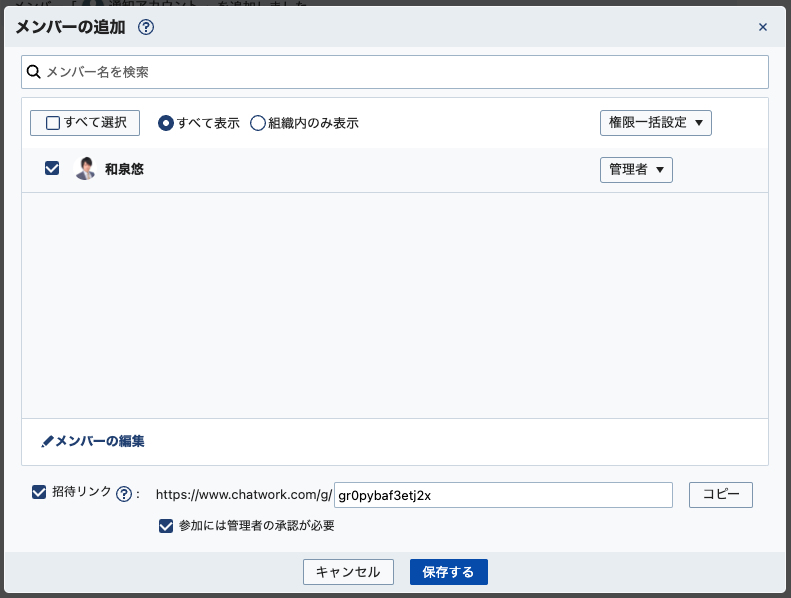
※普段使っているご自身のChatworkアカウントやプロジェクトチームメンバーのChatworkアカウントを追加します
4.グループチャットのURLのルームID(rid00000000)の部分をメモします。

※メモ帳などにコピーしておくと後続の手順で入力ミスのリスクが低くなります
6.APIトークンをメモします。
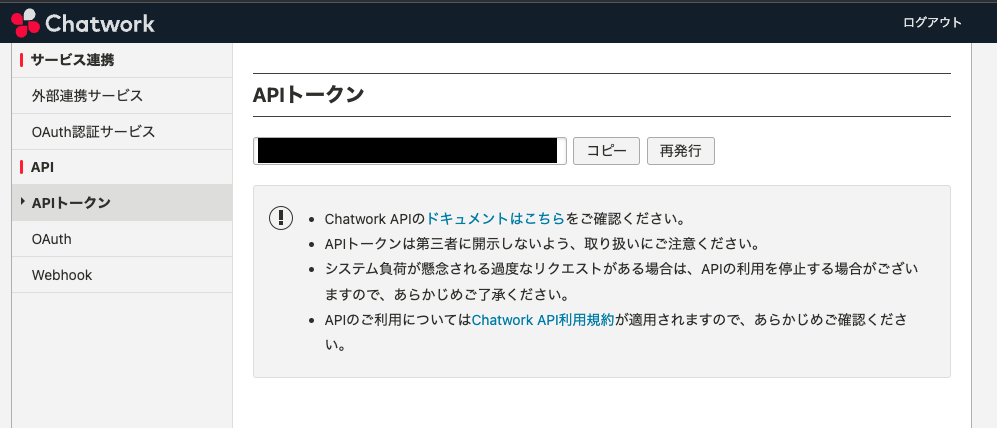
※メモ帳などにコピーしておくと後続の手順で入力ミスのリスクが低くなります
Quick Funnel Makerの設定
7.上メニュー【メール・LINE配信】>LINE使用のアカウントをクリックします。
8.左メニュー【LINE通知設定】を開き【追加】をクリックします。
9.通知先「Chatwork」を選択します。
10.「APIトークン」に上記手順でメモしたAPIトークンを入力します。
11.「通知先ルームID」にを上記手順でメモしたルームIDを入力します。
12.「テスト」ボタンを押します。
※上記手順で作成したグループチャットに通知が来ていることを確認してください。
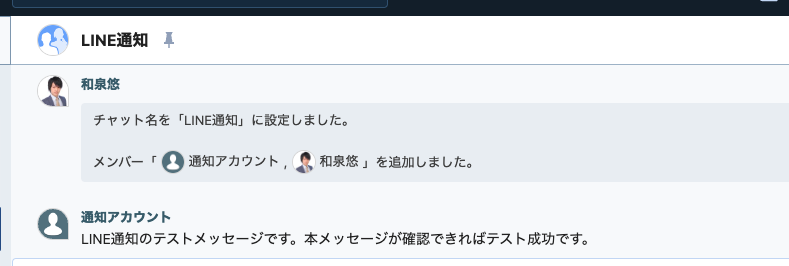
13.「保存」ボタンを押します。
Slackに通知をしたい場合
Slack側の設定
1.次のページを開きます
https://api.slack.com/apps
4.「App Name」に任意の名称を入力します、
5.「Pick a workspace to develop your app in」にて通知したいワークスペースを選択します。
7.OAuth & Permissions(サイドメニュー)を選択します。
8.OAuth & Permissions(サイドメニュー)>Scopes>Bot Token Scopes>Add an Oauth Scope(ボタン)を押します。
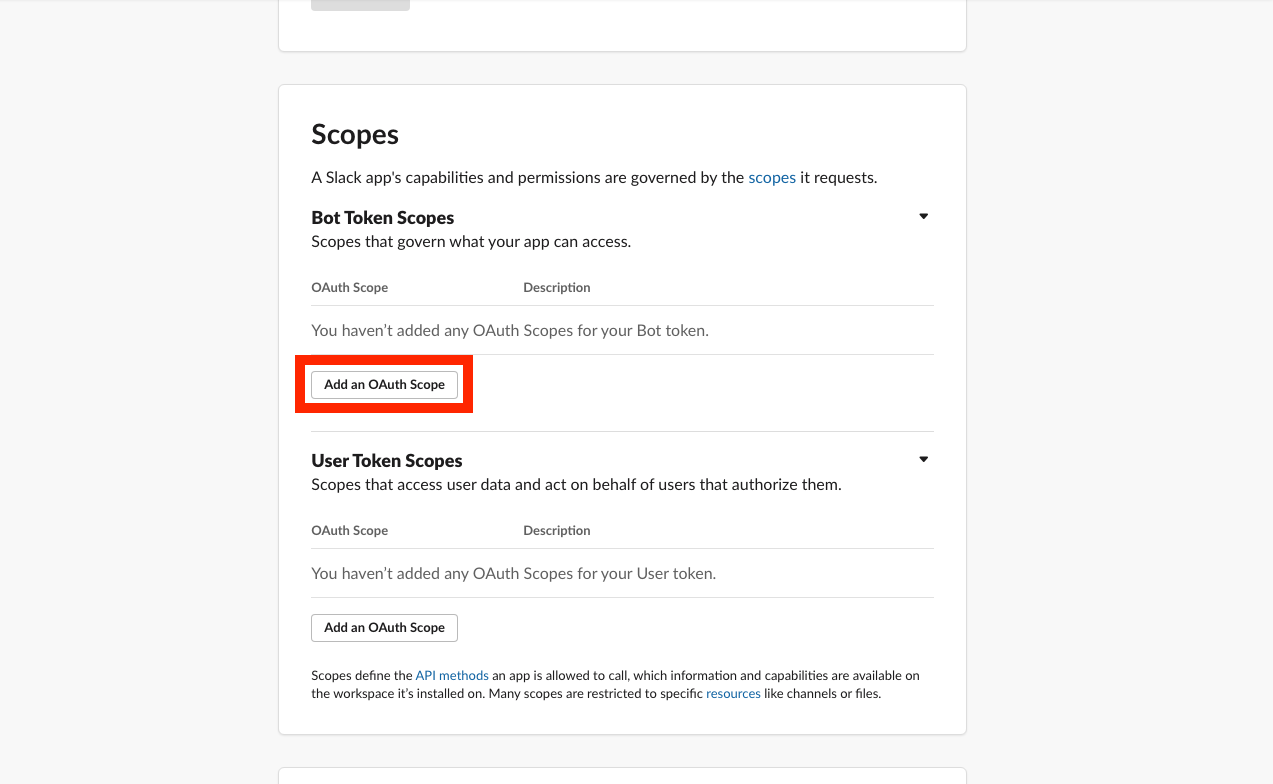
10.OAuth & Permissions(サイドメニュー)>OAuth Tokens for Your Workspace>Install to Workspace(ボタン)を押します。
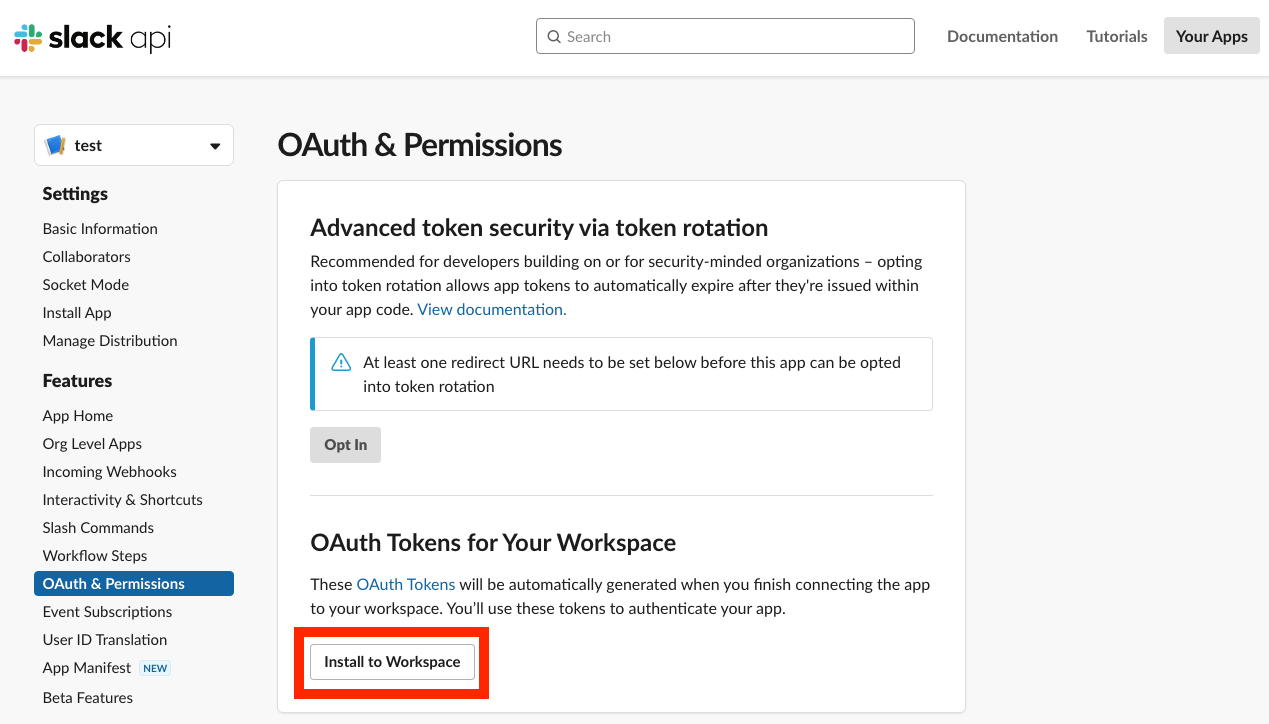
※「インストールするボットユーザーがありません」と表示された場合、
botに名前をつける必要があります。詳しくはこちらをご覧ください。
12.OAuth & Permissions(サイドメニュー)>OAuth Tokens for Your Workspace>Bot User OAuth Tokenをメモします。
※メモ帳などにコピーしておくと後続の手順で入力ミスのリスクが低くなります
13.Slackの通常の操作画面にて「チャンネルを追加する」にてチャンネルを作成します。
14.作成したチャンネルに通知を受け取るSlackアカウントを追加します。
15.チャンネルの名称ID(#channel_name)の部分をメモします。
※メモ帳などにコピーしておくと後続の手順で入力ミスのリスクが低くなります
16.チャンネル名をクリック>インテグレーション(タブ)>アプリを追加するより作成したアプリを追加します。
Quick Funnel Maker側の設定
17.上メニュー【メール・LINE配信】>LINE使用のアカウントをクリックします。
18.左メニュー【LINE通知設定】を開き【追加】をクリックします。
19.通知先「Slack」を選択します。
20.「Bot User OAuth Token」に上記手順でメモしたBot User OAuth Tokenを入力します。
21.「通知先チャンネル」にを上記手順でメモしたル通知先チャンネルを入力します。
22.「テスト」ボタンを押します。
※上記手順で作成したグループチャットに通知が来ていることを確認してください。
23.「保存」ボタンを押します。
注意点
・自動応答を設定している場合、通知の対象となりません
・ボタンタップ、画像タップ、リッチメニュータップは通知の対象となりません。(ユーザーメッセージを除く)